Tool Perangkat Lunak CorelDraw
CorelDraw adalah perangkat lunak yang digunakan untuk membuat gambar atau desain dengan basis vector. Software ini memiliki banyak kegunaan dalam urusan grafis seperti, membuat sketsa, gambar, logo, hingga desain arsitektur.
Fungsi Corel Draw
Corel Draw menawarkan beragam keunggulan kepada penggunanya. Sebagai program yang banyak digunakan untuk proses visualisasi.
Corel Draw dapat menghasilkan gambar dengan kualitas baik dan tidak kalah dengan bitmap meskipun berbasis vektor. Berikut ini adalah beberapa fungsi dan kegunaan dari coreldraw
1. Membuat Desain Logo
Sebuah perusahaan, website, toko ataupun lembaga membutuhkan logo sebagai lambang identitas kebanggaannya. Para desainer grafis biasanya menggunakan Corel untuk membuat hal tersebut.
2. Membuat Desain Brosur, Poster dan Undangan
Membuat brosur atau undangan lebih menarik jika tampilannya gak flat. Dengan coreldraw kamu bisa membuat desain lebih menarik, apalagi dengan banyaknya pilihan font yang bisa dikombinasikan dengan gambar dan beragam warna.
3. Membuat Desain Sampul Buku
Sebuah buku akan terlihat menarik jika covernya juga menarik. Corel banyak digunakan untuk membuat sampul buku, mulai dari cover yang bergaya desain sederhana sampai rumit.
4. Membuat Ilustrasi
Corel juga biasa digunakan untuk membuat ilustrasi, misalnya ilustrasi serigala yang tengah mengaum di tengah bulan purnama dan sebagainya.
5. Membuat Kartun
Kamu bisa berkreasi dengan garis dan lengkungan untuk menciptakan tokoh imajinatif seperti dalam dunia perkartunan. Kamu bisa membuat gambar kartun yang dirangkai dengan plot cerita, sehingga nanti menjadi sebuah komik yang dapat dinikmati para pembaca.
Kelebihan dan Kekurangan Corel Draw
Bila berbicara kekurangan kelebihan, pasti ada yang harus diperbandingkan. Siapa vs siapa. CorelDraw sendiri biasanya disandingkan dengan Adobe Ilustrator (AI), karena memiliki fungsi atau kegunaan yang sama;
Kelebihan CorelDraw
1. Lebih User Friendly
Untuk pengguna awam, tampilan CorelDraw lebih bersahabat dibandingkan AI. Tampilan Coreldraw sederhana dan pengguna mungkin lebih terbiasa karena tata letak dan warna latarnya mirip seperti ms word. Sedangkan Fitur-fitur AI lebih kompleks dan tersembunyi.
2. Formart Import dan Export Cukup Lengkap
Coreldraw mempunyai banyak format save data baik untuk keperluan import maupun export data. Bahkan coreldraw menyediakan format AI, artinya data yang dibuat di coreldraw bisa juga dibuka di Adobe Illustrator yang notabene adalah rivalnya. Ini tidak berlaku sebaliknya.
3. Resolusi Tinggi
CorelDraw menyediakan resolusi atau kapasitas gambar yang besar, ukurannya mulai dari inchi, milimeter, centimeter sampai kilometer. Jadi software ini cocok digunakan pada industri yang kadang harus mencetak gambar dalam skala gambar besar.
4. Ramah di Percetakan
Bagaimanapun Corel lebih populer dibandingkan produk keluaran kompetitornya. Ketika akan mencetak/print gambar ke percetakan, software yang terinstal dalam komputer mereka adalah Corel.
Ini masalah ketika anda membawa file dengan format bawaan Adobe (misalnya) ke percetakan. Mereka tentu saja akan menolak dan mau tidak mau kita harus menyesuaikan dengan software yang ada di kompuer mereka.
Kekurangan
1. Ukuran file besar
Apikasi ini menuntut penggunaan PC yang memiliki spesifikasi mumpuni dan dalam sektor RAM yang tinggi karena ukuran file mentah yang dihasilkan bisa cukup besar. Apalagi jika desainnya terbilang kompleks.
2. Sulit untuk membuat tabel
Karena berbasis vektor, membuat tabel di Corel Draw agak sedikit sulit karena membutuhkan beberapa klik untuk mendapatkan hasil tabel sesuai dengan yang diinginkan.
3. Color Space harus dikoreksi sebelum penggunaan secara profesional
Permasalahan terbesar yang dihadapi oleh desainer grafis ketika menggunakan Corel Draw adalah akurasi warna dari palet yang disediakan. Tak jarang, warna yang digunakan tidak sesuai dengan hasil cetakan.
Tools CorelDraw dan Fungsinya
Bagi yang ingin menggunakan software ini, kamu dapat dengan mudah mendownloadnya secara online pada link berikut https://www.coreldraw.com/en/pages/free-download/. Namun, jika spesifikasi pc atau laptopmu belum memadai, kamu bisa menggunakan CorelDraw Portable yang bisa juga diunduh di internet. Oleh karena itu, bagi yang masih baru menggunanakannya, berikut adalah penjelasan mengenai fungsi tools pada CorelDraw.
1. Pick Tool
Pick tool berfungsi untuk memilih, menyeleksi, hingga mengatur ukuran dan posisi dari objek. Selain itu, pada pilihan pick tool, ada beberapa tool tambahan seperti,
- Freehand Pick tool yang berfungsi untuk menyeleksi objek dengan bebas.
- Free Transform tool, untuk mengatur skala ukuran dari objek.
- Pick-tool
2. Shape tool
Shape tool memiliki fungsi untuk membuat atau merubah objek menjadi bentuk lain dengan menggunakan titik sudut dari objek tersebut. Sudut dari objek dapat diubah menjadi bulat atau lebih runcing.
Shape-tool-corel-draw
3. Smooth tool
Dari namanya kamu sudah bisa menebak bahwa smooth tool berfungsi untuk meluruskan atau menghaluskan garis atau sketsa yang kamu buat.
smooth-tool
4. Smear tool
Smear tool berguna untuk mengubah bagian dari objek dengan bentuk lengkungan. Adapun caranya bisa dilakukan dengan menarik bagian objek yang dipilih ke arah luar atau dalam. Sehingga nantinya dapat membuat objek menjadi bentuk baru.
smear-tool-corel-draw
5. Swirl tool
Swirl tool berfungsi untuk mengubah atau memberikan efek putaran pada objek. Caranya yaitu klik tepi/sudut objek, dan tahan hingga putaran sesuai dengan ukuran yang kamu inginkan. Untuk lebih jelasnya, kamu dapat melihat contoh gambar di bawah.
twirl-tool-corel-draw
6. Attract and Repel tool
Tool ini mungkin akan sangat berguna bagi kamu yang sering membuat gambar ilustrasi seperti sketsa atau kartun. Adapun Attract and Repel tool berfungsi mengubah secara bebas bagian dari objek dengan menjadi melengkung atau runcing. Cara menggunakannya, klik dan tarik ke arah luar atau dalam dari bagian objek yang dipilih. Kemudian untuk memberikan efek yang lebih halus, tarik sambil menahan tombol mouse.
attract-and-repel-tool
7. Smudge tool
Smudge tool berfungsi untuk mengubah bagian objek dengan bentuk lingkaran atau lengkungan. Adapun caranya yaitu klik pada garis objek yang dipilih dan kamu bisa secara bebas mengubah bentuk objek tersebut.
smudge-tool
8. Roughen tool
Roughen tool bisa kamu gunakan untuk mengubah bagian objek khususnya pada garis menjadi runcing atau bentuk bergerigi seperti gergaji. Cara menggunakannya yaitu dengan klik bagian objek dan tarik. Tool ini bisa juga kamu gunakan untuk membuat gambar rumput atau objek lainnya dengan bentuk kasar.
roughen-tool
9. Crop tool
Kamu pasti sudah tidak asing lagi, dengan tool yang satu ini. Crop tool memiliki fungsi untuk memotong dan menghilang bagian objek yang dipilih. Adapun caranya kamu tinggal menyeleksi bagian objek yang ingin dihilangkan.
crop-tool-corel-draw
- Selain crop tool, terdapat juga tool tambahan lainnya seperti,
- Knife tool, untuk memotong objek.
- Virtual Segment Delete tool, untuk menghapus bagian sudut atau pertemuan antar garis pada objek.
- Eraser tool, untuk menghilangkan dan menghapus bagian yang tidak diinginkan pada objek/gambar.
10. Zoom tool
Zoom tool berfungsi untuk mengatur ukuran tampilan dari lembar kerja pada CorelDraw. Kamu bisa memperbesar atau memperkecil tampilan dari lembar kerja sesuai dengan yang kamu inginkan. Pada tool ini juga terdapat tool lainnya seperti, Pan tool yang berguna untuk mengontrol dan menggeser tampilan lembar kerja.
zoom-tool-corel-draw
11. Freehand tool
Freehand tool berfungsi untuk membentuk garis secara bebas yang bisa digunakan untuk membuat gambar atau desain.
freehand-tool-corel-draw
Pada tool ini juga terdapat beberapa tool yang bisa digunakan untuk menunjang aktivitas desainmu seperti,
- 2-Point Line tool, untuk menggambar garis lurus yang terdiri dari dua titik penghubung
- Bèzier tool, untuk menggambar garis kurva yang dapat dihubungkan antar titik.
- Pen tool, untuk menggambar garis kurva secara langsung dan bisa diubah menjadi sebuah objek.
- B-Spline, untuk membuat garis kurva yang dihubungan dengan bentuk melengkung.
- Polyline tool, untuk menggambar garis dengan bentuk lurus ataupun bebas yang dapat dilakukan secara bersamaan.
- 3 Point Curve tool, untuk membuat garis atau kurva bedasarkan 3 titik awal.
12. Artistic Media tool
Artistic Media tool berfungsi untuk membuat garis dengan berbagai bentuk atau style. Mulai dari bentuk brush, sprayer, calligraphic, hingga expression. Masing-masing style dapat dilihat pada gambar di bawah.
artistic-media-tool
Pada pilihan tool ini juga terdapat tool tambahan seperti,
- LiveSketch tool, yang berfungsi untuk membuat garis seperti coretan pensil dalam sebuah sketsa gambar atau desain.
- Smart Drawing tool, untuk membuat garis coretan menjadi objek yang kamu inginkan secara otomatis.
13. Rectangle tool
Rectangle tool adalah tool yang bisa kamu gunakan untuk menggambar objek dengan bentuk persegi 4 atau kotak. Pada tool ini juga terdapat 3 point Rectangle tool yang berfungsi untuk menggambar persegi dengan sudut dan garis lurus.
rectangle-tool-corel-draw
14. Ellipse tool
Ellipse tool berfungsi untuk menggambar objek dengan bentuk lingkaran atau oval. Pada tool ini juga terdapat 3 point Ellipse tool yang berfungsi untuk menggambar lingkaran yang diawali dengan garis lurus.
ellipse-tool-corel-draw
15. Polygon tool
Polygon tool berfungsi untuk membuat objek dengan berbagai jumlah segi(sudut) seperti, segi lima, enam, atau lebih.
common-shapes-tool
Selain polygon, pada tool ini juga ada beberapa tool tambahan yang bisa digunakan untuk membuat objek dengan bentuk lainnya,
- Star tool, untuk membuat objek dengan bentuk bintang
- Spiral tool, untuk membuat objek dengan bentuk spiral
- Common Shapes tool, untuk membuat berbagai objek dengan berbagai bentuk seperti, jajaran genjang, tanda panah, dan masih banyak lagi.
- Impact tool, untuk membuat gambar dengan efek garis-garis seperti sinar.
- Graph paper tool, untuk membuat objek seperti tabel atau susunan persegi.
16. Text tool
Tool ini berfungsi untuk membuat tulisan atau objek dengan bentuk tulisan. Text tool juga bisa kamu gunakan untuk menambahkan teks ke dalam objek yang diinginkan.
text-tool-corel-draw
17. Table tool
Table tool berfungsi untuk membuat objek dengan bentuk tabel dan bisa ditambahkan tulisan di dalamnya.
18. Parallel Dimension tool
Berikutnya adalah tool yang akan sangat berguna bagi kamu yang hobi mendesain bagunan atau arsitektur. Parallel Dimension tool berfungsi untuk membuat garis beserta ukurannya (panjang/lebar), seperti contoh gambar di bawah ini.
parallel-dimension-tool
Selain itu, pada pilihan tool ini, juga terdapat berbagai jenis tool lainnya yang memiliki fungsi yang hampir sama seperti,
- Horizontal or Vertical Dimension tool, untuk membuat garis ukur dengan posisi horizontal dan vertikal.
- Angular Dimension tool, untuk membuat garis yang digunakan untuk mengkur sudut sebuah objek.
- Segment Dimension tool, untuk menampilkan garis ukur pada bagian sebuah objek.
- 2-Leg Callout tool, untuk membuat garis petunjuk pada bagian objek.
19. Connector tool
Connector tool berfungsi untuk membuat garis penghubung antar dua objek atau lebih. Pada tool ini terdapat juga tool pembantu seperti, Anchor Editing, yang berfungsi untuk mengatur posisi titik penghubung antar objek.
connector-tool
20. Shadow tool
Shadow tool berfungsi untuk memberikan efek bayangan pada sebuah objek.
shadow-contour-blend-distort-evelope-extrude-blockshadow-tool
Selain itu, ada juga tool lainnya yang dapat memberikan efek menarik pada objek seperti,
- Contour tool, untuk membuat objek baru secara berurutan berdasarkan bentuk awalnya
- Blend tool, berfungsi untuk menghubungkan antar dua objek yang berbeda
- Distort tool, untuk memberikan efek yang dapat mengubah bentuk dengan menarik bagian pada garis objek.
- Envelope tool, untuk melengkungkan bagian pada objek yang dipilih.
- Extrude tool, untuk menambahkan bentuk 3D atau ruang pada objek.
- Block Shadow tool, untuk memberikan efek bayangan tebal pada berdasarkan titik sudut pada objek.
21. Transparency tool
Transparency tool berfungsi untuk memberikan efek transparan pada sebagian atau keseluruhan objek.
transparency-tool
22. Color Eyedropper tool
Transparency tool digunakan untuk mengambil sample warna dari sebuah objek dan dimasukan ke dalam color box. Pada tool ini terdapat juga tool tambahan yaitu Attributes Eyedropper tool, yang berfungsi untuk mulai mengambil sampel atribut dari objek, seperti kerangka, warna isian, dan efek.
Color-eyedropper-tool
23. Interactive Fill tool
Interactive Fill tool berfungsi untuk memberikan isian ke dalam sebuah objek seperti, warna solid, gradasi, pola, dan preset lainnya. Pilihan tersebut bisa kamu lihat di bagian atas pada gambar di bawah ini.
interactive-fill-tool
Selain itu, ada juga beberapa tool tambahan pada pilihan tool ini seperti,
- Smart Fill tool, yang befungsi untuk memberikan warna berdasarkan area tertentu pada objek.
- Mesh Fill tool, untuk memberi dan mengatur warna gradasi berdasarkan garis bantu.
24. Outline tool
Tool ini berfungsi untuk mengatur ukuran, ketebalan, dan warna garis pada saat membuat sebuah objek.
Outline-tool
Itulah penjelasan mengenai fungsi dari tools CorelDraw. Bagi kamu yang memiliki minat pada dunia desain, langsung saja ke Skill Academy. Karena di Skill Academy juga memiliki kelas khusus dengan materi tentang desain grafis. Jadi tunggu apa lagi, yuk kembangkan kemampuanmu.





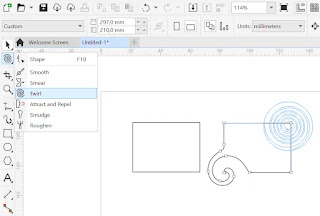




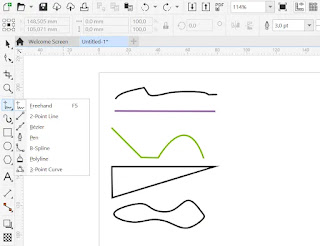
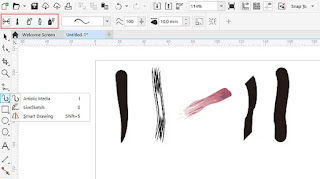










Posting Komentar untuk "Tool Perangkat Lunak CorelDraw"